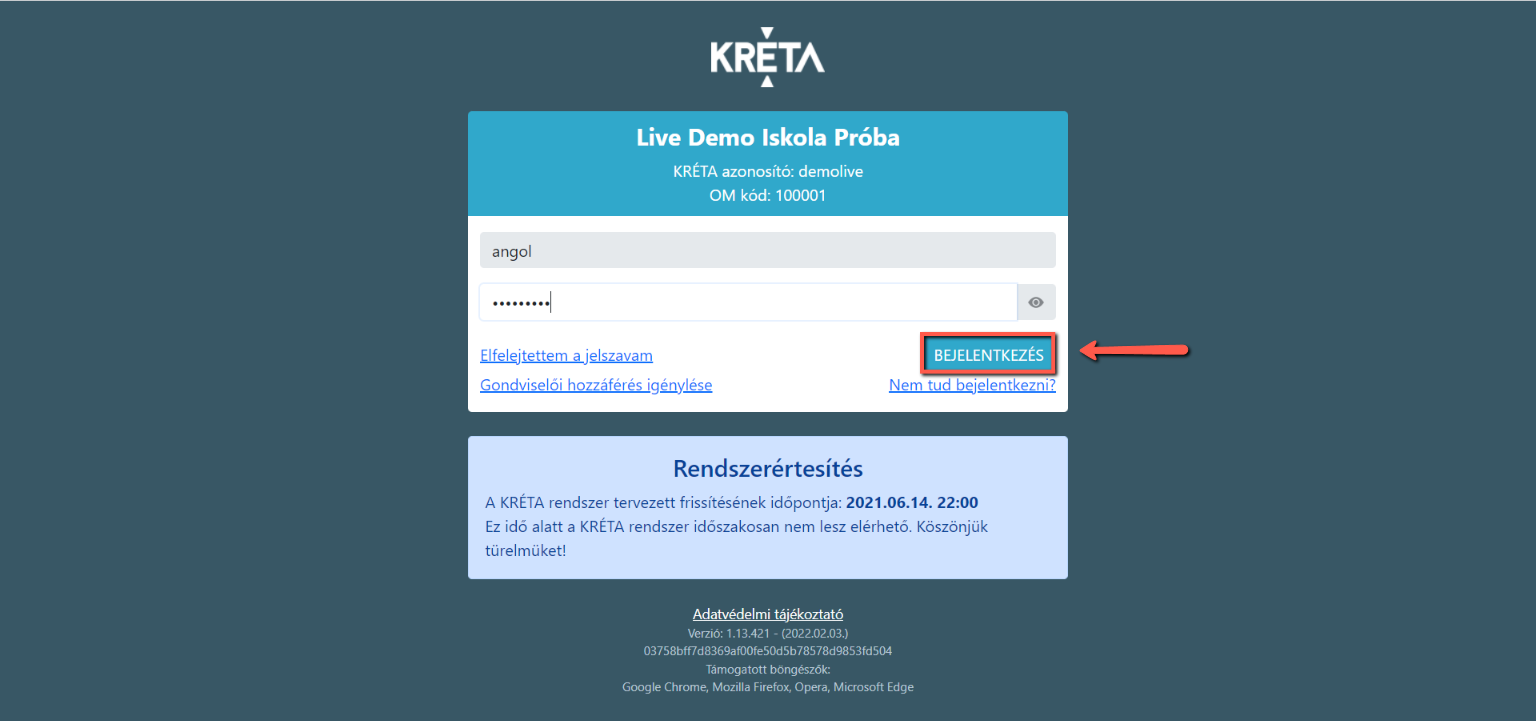A KRÉTA Tárgyi Eszköz Ellátási és Karbantartási (TESZEK) Modul áttekintése
A KRÉTA Tárgyi Eszköz Ellátási és Karbantartási (röviden TESZEK) Modul a "Digitális oktatáshoz való egyenlő hozzáférés feltételeinek biztosítása a tanulók és a pedagógusok számára" című projekt nyilvántartási és karbantartási folyamatainak informatikai támogatását biztosító - a köznevelésben használt KRÉTA rendszerekkel integráltan működő - szoftvermodul. A "Digitális oktatáshoz való egyenlő hozzáférés feltételeinek biztosítása a tanulók és a pedagógusok számára" című projekt célja annak elősegítése, hogy a digitális oktatásba életkorának megfelelő évfolyamokon bekapcsolódó valamennyi tanuló korszerű, versenyképes oktatástechnológiai környezetben tanulhasson. További célja a köznevelési intézmények és pedagógusaik hordozható IKT eszközökkel való ellátása és a pedagógusok felkészítése a digitális eszközök mindennapi oktatási gyakorlatuk során történő alkalmazására. A fenti célok együttesen biztosítani tudják az elkövetkező időszak változó társadalmi, gazdasági kihívásai közepette is a minőségi, versenyképes közneveléshez történő egyenlő hozzáférés lehetőségét a gyermekek és a családok számára.
Gyorsan meg szeretne ismerkedni a pedagógus eszköz regisztrációs folyamattal?
Hogyan tudom az eszköz regisztrációmat elindítani a KRÉTA rendszerben?
Az eszközigénylést ill. a regisztrációt a KRÉTA Elektronikus naplóba belépve lehet végrehajtani. Az e-Naplóba való belépéshez a felhasználónevet és jelszót az intézményének KRÉTA adminisztrátorától fogja megkapni. Az alábbiakban leírjuk, hogy a belpééshez belépéshez ill. az igényléshez milyen műveleteket kell végrehajtania.
Bejelentkezés a programba
A KRÉTA rendszerhez kapott webcímet írja be a böngésző címsorába!
A megkapott felhasználónevet és jelszót a megfelelő helyre írja be, majd kattintson a BEJELENTKEZÉS gombra!
Hol tudom elérni az eszköz igénylését és az ügyintézési funkciókat?
Az eszköz igényléséhez a menüsoron az Eszköz ügyintézés menüben válassza az Általános Szerződési Feltétel elfogadása menüpontot!
Mit tegyek, ha nem jelenik meg az Eszköz ügyintézés funkció?
Abban az esetben, haA projektben csak a pedagógus munkakörben foglalkoztatott alkalmazottak igényelhetnek eszközöket. Ha Ön pedagógus munkakörben dolgozik, de az Elektronikus naplóba belépve nem jelenik meg az Eszköz ügyintézés funkció
nem jelenik meg Önnek, kérjük keresse fel az intézmény KRÉTA rendszerének adminisztrátorát., akkor valószínűleg rosszul van beállítva a KRÉTA rendszerben a munkaköre, ilyen esetben kérjük ezt jelezze az intézménye KRÉTA adminisztrátorának, aki tudja módosítani az adatokat.
Személyes adatok ellenőrzése
A megnyíló ablakban az Általános Szerződési Feltétel elfogadása előtt célszerű a személyes adatok ellenőrzése!
Mi a teendő abban az esetben ha a személyes adatok hibásan jelennek meg?
Abban az esetben, ha a személyes adatok módosítására lenne szükség, kérjük keresse fel az intézmény KRÉTA rendszerének adminisztrátorát
.és jelezze a tévesen szereplő adatot!
Általános Szerződési Feltételek és Adatkezelési Tájékoztató elfogadása és az igénylés beküldése
A lap aljára görgetve"Az Adatvédelmi tájékoztató tartalmát megismertem és az abban foglaltakat tudomásul vettem", illetve a "Az Általános Szerződési Feltételek tartalmát megismertem, és az abban foglaltakat tudomásul vettem." melletti checkbox kipipálásával, majd a KÜLDÉS gombra kattintva küldhetjük be eszköz igénylésünket!
További kérdése van a KRÉTA TESZEK Modul használatával kapcsolatosan?
Olvassa el a Gyakran Ismételt Kérdések - Tanároknak oldalunkat, ahol a program használatával kapcsolatosan számos kérdésre megtalálhatja a megoldást és a válaszokat!
| HTML |
|---|
<style>
div.theme-default .ia-splitter #main {
margin-left: 0px;
}
.ia-fixed-sidebar, .ia-splitter-left {
display: none;
}
div#main {
margin-left: 0px !important;
}
div#footer {
margin-left:0px !important;
}
</style> |